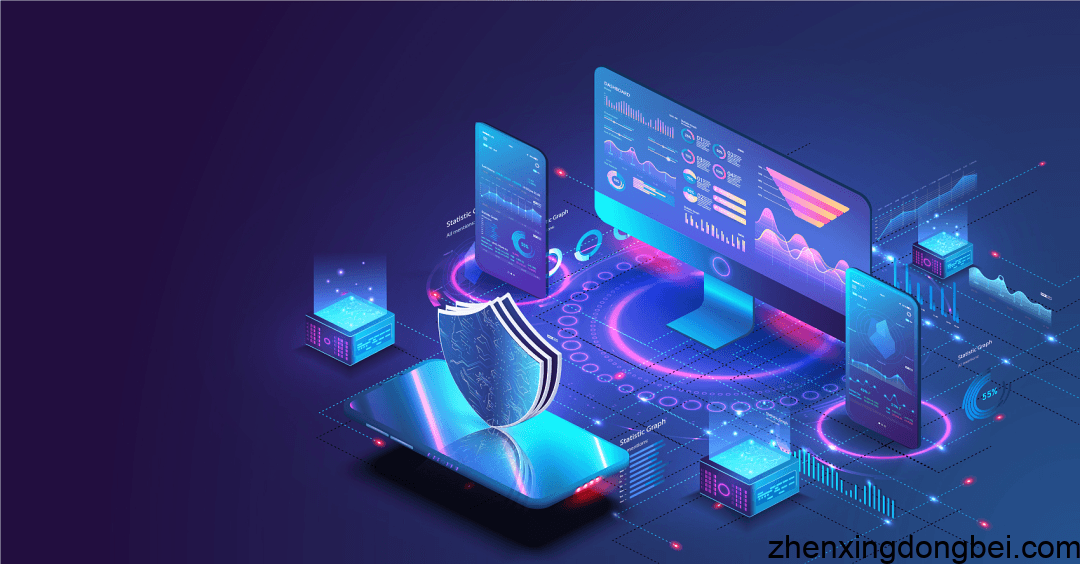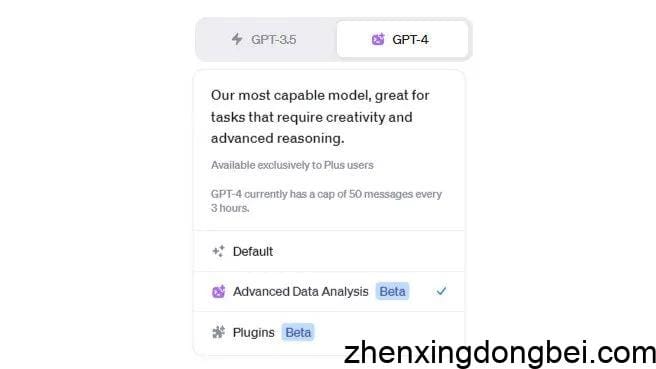文章来源于振兴东北官方网站(www.zhenxingdongbei.com)
第一步,准备素材
比如我想做一份关于人工智能发展史的PPT,那我可以直接向ChatGPT输入我的需求,让它帮我生成内容。这一步要注意,给ChatGPT提要求的时候要有足够的细节和明确的需求,包括但不限于:- 主题或标题:PPT的中心议题是什么?
- 目标听众:这份PPT是为哪些人准备的?他们的背景和知识水平如何?
- 主要内容:列出希望包含的关键点、子主题或章节。
- 文本内容:具体的文本、数据、统计信息、引用等。
- 页数或时长:PPT页数或整体的展示时间。
- 目标或期望:听众在观看完PPT后有何感受或行动。
- 其他说明:任何其他特定的要求或指导。
其中主要内容和文本内容如果我们没有明确想法和相关资料的话,也可以直接让ChatGPT代劳。以关于人工智能发展史的PPT为例,就可以把这段指令发给ChatGPT,让它制作出PPT的主要内容:如果觉得ChatGPT生成的内容不满意,就直接输入我们的需求让它不断进行调整就可以了。第二步,进行markdown文本转换
内容生成完后,让ChatGPT直接根据内容生成markdown格式的文本。切记一定要让它以markdown格式输出内容,方便我们之后一键转换成PPT。第三步,Mindshow转换PPT
MindShow 是一款出色的视觉呈现自动排版工具,可以一键把markdown格式的内容转成PPT文档。注册登录后,点击“通过内容创建”→选择“导入Markdown创建”把ChatGPT生成的markdown代码块复制进输入框,点击“导入创建”然后我们就可以得到一份完整的PPT,左边可以随时修改内容,右边可以用来更换模板和布局。如果你对PPT的排版没有特别高的要求的话,其实到这一步就可以直接使用了。但是如果你想让自己的PPT更精致一点的话,就可以使用Islide插件和AI绘画工具进行进一步的排版优化。Islide是一个专业的PPT插件,内置丰富的模板、图表和设计元素,可以直接嵌入到PPT里进行使用。http://xz.fengmie.cn/soft/99461.html插件体积不大,下载安装的时候尽量直接默认位置安装,防止安装失败。安装好之后,打开PPT,就可以看到上方工具栏中多了一个Islide选项:在这里就可以对PPT进行二次排版,比如我对这一页的排版不太满意:就可以通过上方工具栏里的资源库,添加图片、插图等等元素来丰富页面内容:不过有时候我们可能找不到合适的图片素材,就可以直接利用ChatGPT+AI绘画工具来直接生成符合我们要求的素材。把要求提给ChatGPT,让ChatGPT生成prompt,然后用AI绘画工具生成图片。然后再把图片添加到PPT里,通过PPT内置的功能进行处理,完成对文档的修饰:通过这种方法,我们就可以快速制作出一个精美的PPT,虽然速度不一定有之前的方法快,但效率和质量,丝毫不亚于纯自动生成的PPT。文章来源于振兴东北官方网站(www.zhenxingdongbei.com)